win11本地安全机构保护已关闭怎么办?
本地安全机构保护功能可以帮助用户们的电脑更加的安全,近期也有不少的用户们表示win11本地安全机构保护已关闭怎么办?方法很简单的,用户们可以直接的输入regedit然后打开注册表编辑器下的Lsa文件来进行探索就可以了。下面就让本站来为用户们来仔细的介绍一下win11本地安全机构保护已关闭的解除方法吧。

更新日期:2023-06-05
来源:纯净之家
win11无法关闭安全防护怎么办?其实用户们可以直接的找到Security Center下的属性,然后直接的将启动类型改为禁用就可以了或者是直接的将DisableAntiSpyware数值改为1就能快速的进行设置,那么接下来就让本站来为用户们来仔细的介绍一下win11无法关闭安全防护问题解析吧。
win11无法关闭安全防护问题解析
方法一、
1、win+R快捷键打开运行,输入“services.msc”,点击回车。
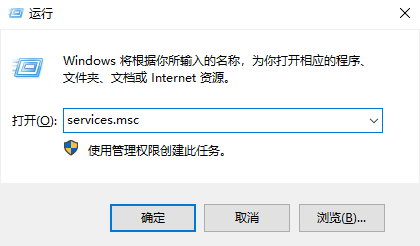
2、打开服务窗口,找到“Security Center”,右击选择属性。
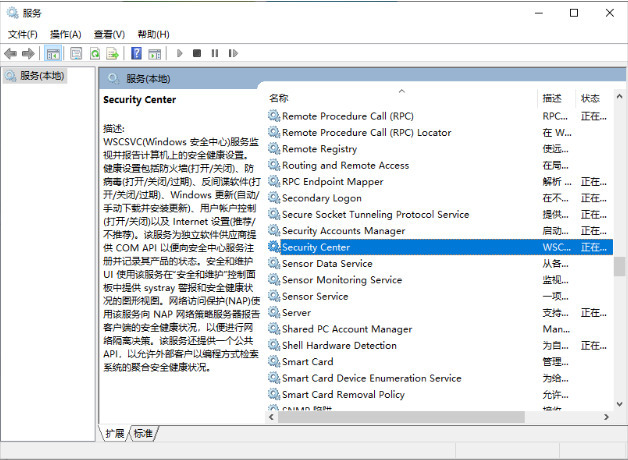
3、将启动类型改为禁用就可以啦。
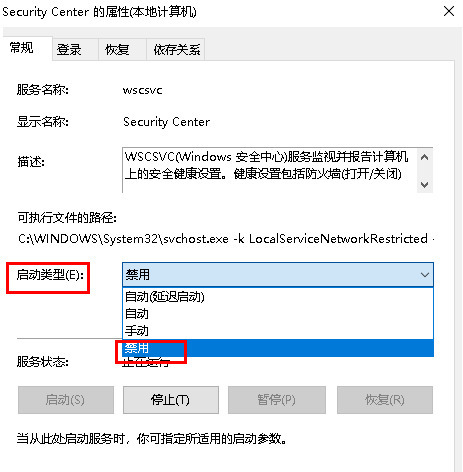
方法二、
1、首先按下键盘“Win+R”组合键打开运行,输入“regedit”回车打开注册表。
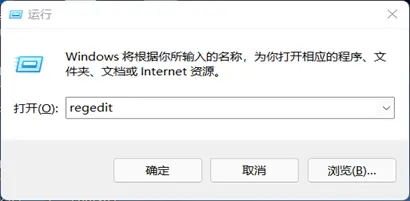
2、进入“HKEY_LOCAL_MACHINE\SOFTWARE\olicies\Microsoft\Windows Defender”位置。
3、双击打开右边的“DisableAntiSpyware”,将它的数值改为“1”并保存。
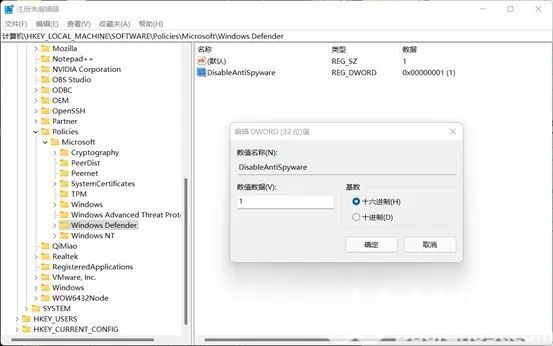
4、随后我们右键开始菜单,打开“设置”,进入左边栏的“应用”。
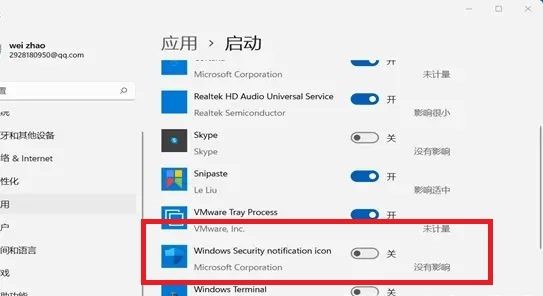
5、进入右边的“启动”设置,在其中找到安全中心,将它关闭即可。
win11本地安全机构保护已关闭怎么办?
本地安全机构保护功能可以帮助用户们的电脑更加的安全,近期也有不少的用户们表示win11本地安全机构保护已关闭怎么办?方法很简单的,用户们可以直接的输入regedit然后打开注册表编辑器下的Lsa文件来进行探索就可以了。下面就让本站来为用户们来仔细的介绍一下win11本地安全机构保护已关闭的解除方法吧。

Win11病毒和威胁防护不可用的八种解决方法
Win11病毒和威胁防护不可用怎么办?病毒和威胁功能可以帮助用户们更加安全的保护自己的电脑,不过也有不少的用户们在询问打开Win11系统的病毒防护,却弹出页面不可用的情况,那么这是怎么回事?用户们可以直接的重启你的电脑或者是进入到组策略编辑器下来进行操作,下面就让本站来为用户们来仔细的介绍一下Win11病毒和威胁防护不可用的八种方法吧。

Win11隐私和安全性怎么设置?Win11开启隐私和安全性功能方法
我们在使用电脑的时候会在我们的电脑上保存一些比较重要的信息等等,要让我们的信息更加的安全我们可以开启隐私和安全性功能,那么Win11隐私和安全性怎么设置?用户们可以直接的点击任务栏下的开始菜单按钮,然后找到设置下的隐私和安全性来进行操作就可以了。下面就让本站来为用户们来仔细的介绍一下Win11开启隐私和安全性功能方法吧。

win11 23h2关闭windows defender安全中心的四种方法
win11 23h2怎么关闭安全中心?很多的用户们在使用电脑系统下载软件的时候会收到安全中心的阻拦,这就让很多的用户们都十分的烦恼,下面就让本站来为用户们来仔细的介绍一下win11 23h2关闭windows defender安全中心的四种方法吧。

Win11实时保护怎么关闭 Win11实时保护永久关闭教程
更新Win11的用户希望关闭电脑的实时保护功能,但无法找到关机的原因。以下小系列将为您带来Win11永久关闭安全中心实时保护教程。
